Оглавление:
- Общие сведения о подключении видеонаблюдения к телефону
- Преимущества и недостатки подключения видеонаблюдения к телефону
- Нюансы использования систем видеонаблюдения с телефонами
- Способы подключения видеонаблюдения к телефону
- Универсальные приложения для беспроводного подключения видеонаблюдения к телефону
Чтобы подключить видеонаблюдение к телефону, нужно в первую очередь позаботиться о совместимости оборудования. Самый простой и распространенный формат просмотра видео онлайн – использование IP-камер и смартфона. Такой способ подключения не требует глубоких настроек, достаточно скачать приложение и следовать инструкциям.
Подключение аналоговых камер к телефону напрямую невозможно. В этом случае придется изрядно повозиться, да и целесообразность такого сопряжения весьма спорна. О том, как можно подключить видеонаблюдение к телефону, вы узнаете из нашего материала.
Общие сведения о подключении видеонаблюдения к телефону
Благодаря современному ПО цифровые видеокамеры могут быть подключены к любому устройству: от смартфона до планшета для удаленного контроля. Достаточно часто возникает вопрос: как подключить камеру видеонаблюдения к телефону?
.jpg)
Системы видеомониторинга бывают двух типов:
- аналоговые;
- цифровые.
Устройства первой группы передают видеосигнал на расстояние в пределах километра по коаксиальному кабелю без значительного ухудшения качества изображения. Для перевода обычного сигнала в цифровой необходимо сложное и дорогое оборудование. По этой причине подобные комплексы не применяются частными лицами и встречаются только на предприятиях.
Наиболее подходящим вариантом для домашнего видеонаблюдения являются IP-видеокамеры, использующие интернет-протокол или IP. Речь идет о цифровой технике, оснащенной мощным процессором и встроенным сетевым интерфейсом. Она способна транслировать данные в формате TCP/IP по компьютерным сетям.
IP-адрес устройства позволяет собирать информацию о происходящем в помещении или на территории в видео-формате. Как только вам удалось подключить IP-камеру видеонаблюдения к телефону, вы можете запустить трансляцию звука со встроенного микрофона и получаете доступ к целому набору функций.
Преимущества и недостатки подключения видеонаблюдения к телефону
Удаленное видеонаблюдение через телефон становится наиболее рациональным подходом, если невозможно следить самостоятельно за безопасностью объекта, либо воспользоваться услугами охранной организации. Кроме того, слежение при помощи телефона обходится дешевле и является достаточно удобным.
Решение подключить камеры видеонаблюдения к телефону через интернет имеет следующие достоинства:
- Обеспечивает мобильность, ведь пользователю системы не нужно постоянно сидеть перед стационарным монитором, он может быстро заглянуть в смартфон.
- Позволяет экономить время, что очень важно для занятых людей. Чтобы увидеть, что происходит в помещении, пользователю нужно только зайти в приложение.
- Подходит для людей без опыта в сфере видеонаблюдения, так как подключить к телефону и применять беспроводную камеру сможет даже человек, который плохо разбирается в технике. Нужно только скачать приложение и следовать инструкции.
- Экономит деньги – не требуется нанимать охрану, поскольку с помощью мобильного телефона можно легко следить за помещением.

10 шагов, которые помогут
выбрать добросовестного подрядчика
Поможет сохранить
бюджет и уложиться в сроки проекта
Уже скачали 11 507

Минусы использования цифровых систем видеонаблюдения:
- Бесполезны, если нет быстрого интернета. Сегодня большинство телефонов работает с 3G. Проблема в том, что информация не всегда обрабатывается достаточно быстро. На экране может отображаться ошибка при отсутствии качественного соединения.
- Приложение занимает много места в памяти гаджета, что не всегда удобно.
- Быстро разряжают аккумулятор телефона, перегружая его, если долго следить за помещением онлайн. Чтобы не прерывать работу приложения, нужно всегда иметь при себе зарядное устройство.
Нюансы использования систем видеонаблюдения с телефонами
Сегодня многие интересуются, как подключить систему видеонаблюдения к телефону и получать изображение онлайн.
.jpg)
Чтобы собрать полноценную систему слежения, необходимы:
- камера;
- смартфон;
- выход в Сеть;
- приложение.
Система не спасет от злоумышленников, но некоторые из них могут отказаться от попытки проникновения, заметив камеру. Скрытые камеры позволяют собрать наиболее полную информацию о внешности преступников для предоставления правоохранительным органам, а значит, и основания для задержания. Дело в том, что видео-доказательства считаются неопровержимыми.
![]()
Работа систем видеонаблюдения, подключаемых к телефону, имеет ряд нюансов:
- Качество изображения определяется качеством связи. На монитор компьютера или ноутбука данные поступают с высокой скоростью и имеют хорошее разрешение. Со смартфонами все иначе, так как изображение зависит от качества Интернет-соединения: чем оно хуже, тем более размытой будут картинка и запись. Иногда бывает сложно рассмотреть детали. Чтобы зафиксировать лицо преступника или нарушение закона, важно грамотно организовать процесс, если вы решили подключить видеонаблюдение к телефону с «андроид» или иной операционной системой.
- Приложение стабильно работает при минимальном расходе батареи, а это дает возможность достаточно долго следить за тем, что происходит в помещении.
- Работа всей системы зависит от характеристик смартфона. Современные гаджеты обладают высоким разрешением экрана, быстродействием, подсоединяются к быстрому мобильному интернету и позволяют подключить камеру видеонаблюдения к телефону через Wi-Fi.
- Можно сохранять и повторно просматривать отснятое, тогда как большинство программ используются, только чтобы следить в онлайн-формате.
Собираясь перейти на удаленное наблюдение через смартфон, нужно быть готовым к низкому разрешению изображения, ведь данный показатель зависит от технических особенностей экрана. Кроме того, важна скорость интернета: нормальное изображение обеспечивается при 5 – 20 Мбит/сек. При использовании 3G-интернета есть вероятность торможения трансляции.
Способы подключения видеонаблюдения к телефону
IP/цифровая камера
Со встроенным облачным сервисом (P2P). В первую очередь, скачайте официальное приложение производителя камеры – проще всего это сделать, если вы выбрали продукцию известной компании, например, «Ipeye», «Ivideon». Введите в магазине приложений название производителя, скачайте программу и создайте учетную запись. Либо можно зарегистрироваться на сайте облачного сервиса. После чего добавьте в учетную запись свою видеокамеру.
.jpg)
Не имеет облачного сервиса. Подключитесь при помощи кабеля или по WI-FI к локальной сети, в которой находится камера видеонаблюдения. В идеале, вы подключаетесь к WI-FI-роутеру, к которому подключена камера. На видеокамере должны быть заданы верные сетевые настройки: IP-адрес, шлюз, днс вашей сети. Имея IP, можно выполнить подключение через браузер гаджета.
Для этого введите в адресной строке IP-адрес, допустим: 192.168.1.88. Для камеры с нестандартным портом его указывают через двоеточие: 192.168.1.88:554. Далее устройство запросит авторизацию, то есть логин и пароль. Обычно используются следующие варианты: admin/admin; admin/без пароля; admin/123456; admin/12345; admin/888888.
Для удаленного просмотра из любой точки планеты, нужно попросить Интернет-провайдера предоставить отдельную услугу. Так как вы хотите подключить телефон к видеонаблюдению онлайн, вам потребуется настройка проброса портов на WI-FI- роутере и статичный IP-адрес. Это платная функция, которую часть мобильных операторов предоставляет только юрлицам.
Когда все готово, вы подключаетесь через мобильное приложение, например «XMeye», или интернет-браузер на статичный IP- адрес. Далее роутер, в соответствии с заданными при пробросе портов правилами, перенаправляет вас на регистратор или камеру, и вы пользуетесь системой наблюдения.
AHD/TVI/аналоговая камера
В этом случае подключение с гаджета напрямую невозможно. Придется использовать видеорегистратор: к нему подсоединяется камера, и вы подключаетесь к регистратору по описанной выше схеме через облачный сервис (P2P), либо по статичному IP-адресу.
Универсальные приложения для беспроводного подключения видеонаблюдения к телефону
Подключение камеры к смартфону без использования проводов является самым простым и быстрым способом. Большинство современных телефонов работают с мобильным интернетом и Wi-Fi, нужно только скачать и настроить приложение, как только вы решили подключить беспроводные видеонаблюдение к телефону.
Наибольшей популярностью пользуются следующие программы:
Приложение «IP Cam Viewer Lite»
Взаимодействует с IP-камерами для удаленного наблюдения и охраны. Подходит для подключения Wi-Fi-камер от «Dahua» и иных компаний, поддерживает более 1600 видов устройств, включая оборудование типа NVRs and DVRs. Также здесь предусмотрена поддержка протоколов RTSP, ONVIF, MMSH.
![]()
Как в этом случае подключить телефон к видеонаблюдению через приложение? Вам потребуется:
- скачать данное приложение, дать ему разрешение на все запрашиваемые действия и поставить галочку при первом старте;
- кликнуть кнопку «+» в основном интерфейсе, чтобы добавить устройство;
- выбрать тип камеры – в большинстве случаев подходит первый вариант «Camera IP, DVR, NVR»;
- ввести параметры самостоятельно, либо найти гаджет при помощи кнопки «Find»;
- вписать имя пользователя, придумать пароль, чтобы ограничить возможность доступа к информации с камер;
- нажать «Test» и подтвердить действие.
Это все, камера добавлена в список устройств. При необходимости вы можете вернуться, чтобы подключить другое оборудование.
Основные параметры и настройки камеры указаны на стикере со спецификациями (располагается на коробке), в руководстве пользователя либо на самой камере. В последнем случае все сведения содержатся на крепежной крышке, под ней или на наклейке. После того как получилось подключить видеонаблюдение к телефону, некоторые пользователи жалуются на отсутствие звука в программе. Дело в том, что весь список функций поддерживает лишь версия приложения «Pro».
Приложение «iCamViewer»
Создано для подключения IP-камер и отличается от первого приложения более удобным в использовании интерфейсом. Так, пользователь может переключаться между удаленными устройствами при помощи свайпа в сторону. Правда, настройки здесь немного сложнее:
- скачать и установить на компьютер программу, чтобы узнать сетевые параметры камеры;
- подключить ПК к сети, от которой работают IP-камеры, включить скачанную программу – так вы получите IP-адреса, номер хоста;
- скачать приложение, дать ему все разрешения для корректной работы;
- подключить смартфон к Wi-Fi-сети, с которой работают компьютер и камеры;
- открыть приложение, нажать кнопку в нижней панели с изображением фотоаппарата;
- кликнуть «+» в верхней части экрана, чтобы добавить камеру;
- ввести настройки видеокамеры, то есть IP-адрес, номер хоста, название, логин и пароль – в нижней части экрана в выпадающем меню можно выбрать модель устройства;
- подтвердить установку, нажав «Done», после чего изображение с камеры появится на экране вашего гаджета.
Приложение хорошо взаимодействует с «iPhone», тогда как попытки подключить видеонаблюдение к телефону на «Android» вызывают сложности. Если смартфон не находит камеру, выберите другие номера хостов.
Приложение «IP Camera Viewer»
Это хороший вариант, если вы задумались, как подключить уличное или домашнее видеонаблюдение к телефону, и собираетесь использовать IP-камеры. Важным нюансом является работа программы по FTP-протоколу. По словам разработчика, можно хранить записи без ограничений по объемам, так как трансляция с IP-камеры попадает в облако, к которому пользователю нужно подключиться.
.jpg)
Существенным недостатком приложения считается платная подписка – за месяц использования придется отдать $1.50, а бесплатный тестовый период длится неделю.
Чтобы подключить приложение, нужно:
- пройти регистрацию на сайте разработчика, предварительно проверив, поддерживает ли система ваше устройство – есть вероятность, что сервис не сможет корректно взаимодействовать с вашей моделью;
- настроить IP-камеру, введя параметры в личном кабинете, для этого необходимо знать IP-адрес и номер хоста;
- установить приложение на смартфон;
- зайти в «Account» в нижнем меню на основном экране;
- авторизоваться;
- открыть вкладку «Camera» – здесь будут показаны устройства, подключенные к FTP-серверу.
Достоинством данного приложения является открытая база камер по всему миру, трансляция с которых начинается, как только вы открываете программу.
![]()
Если вы хотите получать изображение онлайн, не стоит надеяться на высокое качество, поскольку оно зависит от сотовых сетей. В большинстве случаев приходится отказаться от детализации ради корректного отображения видео, так как невозможно подключить видеонаблюдение к телефону по Wi-Fi или 4G. Вот почему рекомендуется, в первую очередь, побеспокоиться о качестве интернета, планируя вести мониторинг при помощи смартфона.
Если вы сомневаетесь, что сможете без проблем смотреть видео, лучше выбрать формат оповещений с фотографиями. Также стоит задуматься об использовании облачного сервиса для сохранения видео в архиве, если записи не остаются на компьютере, к которому подключена камера.
Как превратить старый смартфон в IP-камеру для видеонаблюдения
Обеспечьте дополнительную защиту дома от воров или удалённо следите за безопасностью ребёнка.
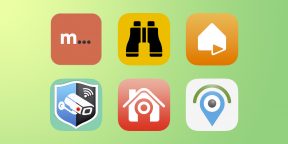
Перечисленные ниже программы могут транслировать изображение и звук с камеры смартфона на другое мобильное устройство или компьютер. Они также умеют сохранять видео в облаке, чтобы при необходимости вы могли его пересмотреть. Больше того, эти программы могут фиксировать движение рядом со смартфоном и предупреждать об этом владельца, высылая уведомления на другие его гаджеты.
Настройка таких приложений сводится к нескольким простым шагам. Сначала вы устанавливаете одно из них на смартфон и устройство, которое будет получать видеосигнал. Потом подключаете оба гаджета к общему аккаунту и активируете на смартфоне режим наблюдения. После этого можно в любой момент подключаться к камере смартфона через связанное устройство. Причём роли гаджетов очень легко менять.
Разумеется, у этого способа есть слабые стороны. Смартфон может зависать, обрывая тем самым связь. Датчики движений срабатывают не всегда корректно, а качество сигнала сильно зависит от загруженности серверов и беспроводной сети. Да и сам смартфон нужно держать всегда подключённым к внешнему аккумулятору или розетке. Но даже такие меры безопасности не будут лишними. К тому же вы можете подарить старому устройству вторую жизнь.
Вот какие программы моно использовать, чтобы превратить смартфон в IP-камеру для видеонаблюдения.
1. Alfred
Это приложение подкупает лаконичным интерфейсом. Никаких избыточных элементов управления и настроек — всё интуитивно и просто. Среди дополнительных фишек стоит отметить возможность открывать доступ к своей видеокамере для других пользователей.
Alfred обеспечивает съёмку в фоновом режиме. Можно расположить смартфон в детской комнате и заниматься своими делами, периодически наблюдая за происходящим. Программа отправляет мгновенные оповещения о движении в кадре. Есть также режим для записи при слабом освещении. Приложение работает в двустороннем режиме, что позволяет общаться с членами семьи при необходимости.
Попробовать веб-версию Alfred →
2. TrackView
TrackView уведомляет пользователя не только о движениях перед камерой, но и о подозрительных звуках. В таких случаях запись начинается автоматически, но вы также можете включать её вручную. Приложение умеет определять местоположение смартфона по GPS на случай, если тот потеряется.
Созданные программой видеозаписи копируются на «Google Диск», поэтому за их хранение не нужно платить разработчикам TrackView. Но встроенные покупки в приложении всё-таки есть: вы можете оформить премиальную подписку, чтобы отключить рекламу и разблокировать приватный режим. Последний отключает доступ к камере вашего текущего устройства через оставленный дома смартфон.
Попробовать TrackView для Android, Windows или macOS →
3. AtHome
Это приложение состоит из двух частей. Первую (AtHome Video Streamer) нужно устанавливать на смартфон, который будет транслировать видео. Вторую (AtHome Camera) — на любой другой гаджет, который будет показывать трансляцию. Все остальные приложения из этой статьи универсальны и могут выполнять обе эти функции.
Программа умеет фиксировать движение в кадре, записывать 30 секунд видео и отправлять файл на почту пользователя. Также AtHome подходит для двусторонней связи с членами семьи и домашними животными.
Ещё одна особенность: через AtHome Camera можно принимать сигнал сразу с нескольких IP-камер. То есть вы можете установить AtHome Video Streamer на несколько смартфонов и смотреть передаваемое с них видео на одном экране. Но эта функция доступна только подписчикам, а вместе с ней и облачное пространство для хранения записей.
4. WardenCam
Качество видео, которое выдаёт WardenCam, выше, чем у многих аналогичных программ. Вы можете бесплатно использовать HD-режим, в то время как у конкурентов эта опция обычно доступна только в рамках подписки. А вот качество звука тут не из лучших.
Программа умеет хранить записи на «Google Диске» и Dropbox — смотря какое облако подключите. Запись активируется автоматически в ответ на движения, но её также можно запускать вручную. Специальный планировщик позволяет выбирать время, когда пользователь обычно находится дома, чтобы в эти часы камера не реагировала на движения.
Попробовать веб-версию WardenCam →
5. Manything
Manything — ещё один сервис, который мониторит движения и звуки. Вы можете программировать его работу с помощью датчиков смартфона и сервиса IFTTT. К примеру, можно настроить приложение так, чтобы оно автоматически включало запись, как только вы уходите из дома.
В бесплатной версии к Manything подключается лишь одна камера. Выбрав тарифный план, вы увеличите это число и получите возможность постоянной записи видео с хранением файлов в облаке на срок до 30 дней. Manything будет присылать оповещения при обнаружении какого-либо подозрительного движения. В бесплатном пакете нельзя снимать более 12 часов.
Попробовать веб-версию Manything →
6. Security Camera CZ
Это приложение также подойдёт для наблюдения за состоянием дома или офиса. Оно пригодится и для слежки за детьми, пожилыми членами семьи или домашними животными. В Security Camera CZ есть функция двусторонней связи. Присутствует и режим ночной съёмки, а также активация фонарика в смартфоне.
При обнаружении движения приложение может отправлять фотографии движущихся объектов, а также активировать звук сирены. Чувствительность и зона обнаружения регулируются. В одной системе могут работать несколько камер бесплатно.
Попробовать веб-версию Security Camera CZ →
7. Faceter
Faceter поможет настроить систему с облачным хранилищем. В бесплатной версии можно хранить архив на сервере до 24 часов. Платная подписка повышает качество записи и увеличивает срок до 7 дней.
Приложение позиционируется как универсальный вариант для наблюдения за маленькими детьми, домашними питомцами, больными родственниками, а также для отслеживания ремонта, работы уборщицы и прочих подобных ситуаций.
К системе можно подключить несколько смартфонов, а также добавить IP-камеры при желании.
Попробовать веб-версию Faceter →
8. BabyCam
Приложение в связке со смартфонами или планшетами заменяет видеоняню. Оно поможет наблюдать за комнатой ребёнка из другого места в квартире. BabyCam поддерживает связь устройств только через Wi-Fi, поэтому на большом расстоянии следить не получится.
Не обязательно подключать смартфоны к общей домашней сети — гаджеты можно связать напрямую через Wi-Fi Direct. С помощью программы есть возможность слушать ребёнка и разговаривать с ним, а также активировать вспышку телефона, если в комнате темно.
Этот материал впервые был опубликован в июне 2019 года. В июне 2022‑го мы обновили текст.
Читайте также 📷
- 7 домашних сигнализаций, с которыми ваше имущество будет под надёжной защитой
- Как подключить камеру к компьютеру
- Что такое умный дом и как его собрать
- 9 лучших программ для видеонаблюдения
IP-камера — штука полезная, но отдавать несколько сотен долларов за систему видеонаблюдения можно лишь в том случае, если вы определенно знаете, что она вам нужна. Во всех остальных случаях, особенно, когда речь идет о простейших задачах организации видеотрансляции, с этим может справиться любой смартфон на Android. В качестве временного решения это наиболее оптимальный вариант, для которого потребуется сам смартфон и специальное приложение. Рассмотрим лучшие из них.
Android 4.1 и выше
Самое популярное приложение, превращающее смартфон или планшет в камеру видеонаблюдения. Главное его преимущество — огромное количество настроек, которые могут сбить с толку рядового владельца Android-гаджета, но их наверняка оценят продвинутые пользователи. IP Webcam по сути не имеет привычного для такого рода программ интерфейса. Вместо интуитивно понятного экрана при запуске сразу предлагается меню настроек, пролистав которое до самого низа, можно найти главную опцию для запуска видеотрансляции.
После этого приложение переходит в режим съемки, а на экране отображается адрес для просмотра трансляции и удаленного управления камерой устройства. Сделать это можно любым удобным способом: через браузер, сторонние программы для видеонаблюдения и даже через медиаплеер VLC. Этот способ действителен только в пределах локальной сети.
Возможности тонкой настройки IP Webcam настолько безграничны, что приложение достойно отдельного обзора. В программе можно настраивать практически все, начиная от разрешения видео, его битрейта и формата записи и заканчивая созданием пользовательского интерфейса камеры. Искушенных пользователей порадуют функции управления датчиками мобильного устройства для срабатывания на движение и звук. Помимо этого, приложение имеет интеграцию с утилитой Tasker (назначение действий на определенные события), но эта функция доступна только в платной версии.
Удаленное управление камерой осуществляется на любом устройстве, где есть доступ в интернет: на смартфоне, планшете или компьютере. Вы можете просматривать трансляции, записывать видео и звук, делать снимки. К слову, все записи сохраняются в память устройства, есть поддержка циклической записи — при достижении указанного порога, программа начнет автоматически затирать старые ролики.
IP Webcam поддерживает онлайн-трансляции в реальном времени через Ivideon. Для этого необходимо зарегистрироваться в сервисе видеонаблюдения и подключить свой аккаунт в приложении IP Webcam.
Здесь, в зависимости от тарифного плана, можно настроить камеру на автоматическое сохранение всех событий в облако.
Alfred вполне сгодится начинающим пользователям. Приложение имеет базовый набор функций и простой интерфейс. При этом является универсальным, то есть может выполнять роль как камеры, так и монитора, переключение между этими двумя режимами осуществляется в любой момент.
Чтобы синхронизировать камеру и монитор потребуется учетная запись Google. Alfred позволяет подключать и удаленно управлять сразу несколькими устройствами. Приложение в равной степени поддерживает трансляции через Wi-Fi и мобильный интернет, автоматически выбирая лучшее соединение.
Функциональные возможности программы зависят от режима использования смартфона. Если устройство выбрано в качестве камеры, то здесь можно выбрать несколько опций относительно его камеры и активировать датчик движения с тремя уровнями чувствительности.
В режиме монитора все эти функции доступны удаленно, плюс есть возможность настроить уведомления на события, просмотреть архив записей в облаке и запросить некоторую служебную информацию с удаленного устройства (уровень заряда батареи, Wi-Fi, количество обрывов связи за последние 7 дней). Во время просмотра трансляции пользователь может записать видео (до 30 секунд), передать звуковое сообщение, переключить камеру, включить вспышку и повернуть картинку по часовой стрелке.
Наблюдать за происходящим можно и через веб-интерфейс сервиса. В этом случае появляются две дополнительные функции — возможность масштабировать картинку и делать снимки с удаленного устройства.
Видео в основном транслируется с частотой не более 10 кадров в секунду, качество можно назвать приемлемым разве что в момент, когда картинка статичная. При движении в кадре качество видео сильно ухудшается. К сожалению, ситуацию можно улучшить только в платной подписке.
Android 4.4 и выше
Незамысловатая программа, которая превращает мобильный гаджет в скрытую камеру видеонаблюдения. TrackView — это универсальная утилита, которая объединяет в себе возможности вести слежку на одном устройстве и управлять этим процессом на другом. При этом функциональность приложения абсолютно одинаковая, независимо от режима его использования.
Обязательным условием для организации видеонаблюдения является регистрация в сервисе, поддерживается авторизация через Google. Качество картинки в приложении отличное, задержки минимальные. Из функций доступны запись видео, двусторонняя передача звука Push to Talk, переключение камер, активация вспышки. Одна из наиболее сильных сторон TrackView — функция обнаружения движения и звука. Работает она исправно, при срабатывании датчика начинается запись 15-секундного видео, на удаленное устройство приходит соответствующее уведомление.
Кроме того, TrackView отслеживает GPS-местоположение. К преимуществам программы стоит также отнести автоматическое копирование всех записей в облачное хранилище Google Drive.
AtHome Video Streamer работает в связке с AtHome Camera. Первое приложение выступает в роли клиента (стримера), второе — в роли сервера, управляющего камерой на удаленном устройстве. Причем в качестве и того и другого может использоваться не только мобильное устройство на iOS и Android, но и компьютер под управлением Windows.
Клиентская часть, как зачастую это бывает, не содержит каких-либо существенных настроек. Вы просто устанавливаете AtHome Video Streamer на том устройстве, который будет вести съемку. Единственное, что можно и даже нужно настроить, это переключить видеокодек с программного на аппаратный. Далее утилита автоматически присваивает гаджету имя, пароль и название трансляции, которые понадобятся для удаленного подключения к камере.
AtHome Camera располагает значительно большими функциями. Прежде всего, здесь вам придется зарегистрироваться. Программа позволяет добавлять сразу несколько камер и мониторить их одновременно. Делается это путем ручного ввода данных либо сканированием QR-кода. Есть также автопоиск устройств в локальной сети. AtHome Camera умеет подключаться к удаленной камере через интернет, будь то 3G/4G или Wi-Fi. Картинка — приемлемая, максимальное разрешение видеопотока в бесплатной версии сервиса составляет 640×480 пикселей.
Помимо базовых функций управления камерой, в приложении есть запись по расписанию по двум интервалам времени и запись при обнаружении движения. Все видео и фото сохраняется локально на устройстве. Можно указать программе отправлять тревожные уведомления на электронную почту. AtHome Camera умеет сохранять записи и в облаке, но только после оформления подписки. В целом, приложением вполне можно пользоваться и бесплатно, если вам не нужны дополнительные функции и не смущает обилие рекламы. Кстати, реклама убирается отдельно за $2.
Android 4.1 и выше
Еще одна простая в использовании утилита для организации видеонаблюдения при помощи двух мобильных устройств. Отличительной особенностью WardenCam является тот факт, что она использует только облачное хранение данных (Google или Dropbox). То есть все записи не сохраняются на самом устройстве. В остальном приложение по своим функциональным возможностям и принципу работы похоже на Alfred. Здесь также выбирается тип использования смартфона — камера или монитор, при этом роль гаджета можно поменять в любой момент. Синхронизация между устройствами осуществляется с помощью учетной записи Google.
В режиме монитора пользователю доступны такие функции, как непрерывная запись, переключение камер, поворот экрана, включение вспышки, Push to Talk и активация датчика движения. Здесь же можно настроить камеру удаленного устройства (разрешение и качество видео, экспозицию, энергосбережение и прочее). Среди наиболее важных опций стоит отметить чувствительность датчика движения и активацию записи по расписанию при обнаружении движения.
К слову, и без особых настроек датчик движения работает отлично, события автоматически записываются и отправляются в облако, соответствующие уведомления приходят на удаленное устройство. Качество трансляции также не подкачало — картинка достойная, максимальное разрешение в моем случае составляло 864×480 пикселей, хотя в настройках можно выставить вплоть до Full HD.
Единственный существенный минус WardenCam — это ограничение на запись суммарно до 48 часов в бесплатной версии приложения. Pro-версия без рекламы и ограничений по времени записи видео обойдется примерно в $7,5 одноразовым платежом.
Android 2.3.3 и выше
Telephoto — программа несколько другого плана с интересной задумкой для организации видеонаблюдения через Telegram. По сути это просто служба, которая подключается к заранее созданному боту, выполняющего роль охранной системы. Приложение ставится на смартфон или планшет под управлением Android, а на другом устройстве необходим лишь Telegram. Управление осуществляется в самом мессенджере, где прежде всего нужно создать бота и активировать его в Telephoto. Делается все это очень просто — в приложении есть детальная инструкция по настройке программы.
Запустив сервис, переходим к боту. Он умеет присылать фото с обеих камер по запросу или по расписанию через любой интервал времени, предупреждать об обнаружении движения, отправлять уведомления о событиях на удаленный смартфон, получать GPS-данные и записывать звук. Еще одной интересной функцией Telephoto является интеграция с Tasker, благодаря чему пользователь может отправлять через бота любые команды по управлению мобильным устройством.
При всех своих достоинствах, несколько недостатков в Telephoto все же имеется. Например, при обнаружении движения программа отправляет серию из нескольких снимков в виде GIF-анимации, где зачастую трудно рассмотреть человека в кадре. Кроме того, съемка фото в высоком разрешении и смена камеры для датчика движения (по умолчанию активна фронтальная камера) доступны только в платной Pro-версии. А в целом, приложение достаточно интересное и перспективное.
- Аниме — причина, по которой нельзя переходить с Android на iOS. Убедился лично
- Как отключить вибрацию на клавиатуре Android. Не будет раздражать
- Как отключить безопасный режим на телефоне с Android за 10 секунд
- Как отключить автоматическое обновление приложений на Android за 30 секунд
- Как отключить Т9 на Android: автозамена клавиатуры не будет докучать
Видеонаблюдение с возможностью вывода на телефон (или получение оповещений) пользуется все большим спросом. На это влияет развитие разных технологий, не только собственно видеонаблюдения, но и беспроводного интернета, самих смартфонов. Не всегда есть возможность смотреть видео с компьютера, при этом иногда просто необходимо иметь удаленный доступ к камере. В этой статье мы разберемся, как сделать видеонаблюдение и вывести его на телефон, как подключить оповещения, какая будет цена у данной системы и на что нужно обратить внимание.

Какие камеры нужны?
Есть разные варианты, которые отличаются не только сложностью, но и стоимостью. В первую очередь стоит упомянуть о специальных видеокамерах, которые разработаны для этих целей и имеют возможность передавать по 3G и 4G сетям информацию не только на персональные компьютеры, но и на телефоны. То есть, это устройства, которые изначально предназначены для передачи данных удаленно (эта функция называется P2P).
Другой вариант – подключение обычной системы видеонаблюдения к смартфону. Проще всего использовать цифровые камеры, доступ к которым можно получить после установки программного обеспечения. Разумеется, в этом случае нужно будет подключить камеру к компьютеру и через него настроить подключение к интернету (чтобы была возможность подключить удаленный доступ).
Для большинства задач будет предпочтительнее первый вариант, так как специализированные камеры уже обладают всеми необходимыми функциями и не нужно будет разбираться с настройкой программного обеспечения, подключать камеру к компьютеру и т.д. Среди таких функций стоит отметить:
- Автоматическую отправку оповещений (в том числе и SMS или на электронную почту) после определенных событий (например, если появилось движение);
- Запись на карту памяти только тогда, когда есть фактическое движение;
- Двусторонняя голосовая связь.
Если выбрать второй вариант, то он может быть дешевле (но будет более сложно подключить и настроить систему видеонаблюдения с выводом на телефон), первый значительно проще. Оба варианта не подойдут в тех случаях, когда отсутствует доступ в интернет (в месте, где установлена камера). Если интернета нет или он очень слабый, то в этом случае придется ограничиться только SMS-оповещениями, может быть, получится присылать фотографии, но ни о каком видео в живом режиме речи не идет.
Ну а конкретную модель камеры стоит выбирать исходя из ваших задач, но обычно причины, по которым люди хотят настроить просмотр изображения камеры с телефона одинаковы: безопасность, контроль за няней, которую оставляют с ребенком, удаленный контроль над ситуацией на каком-то объекте.
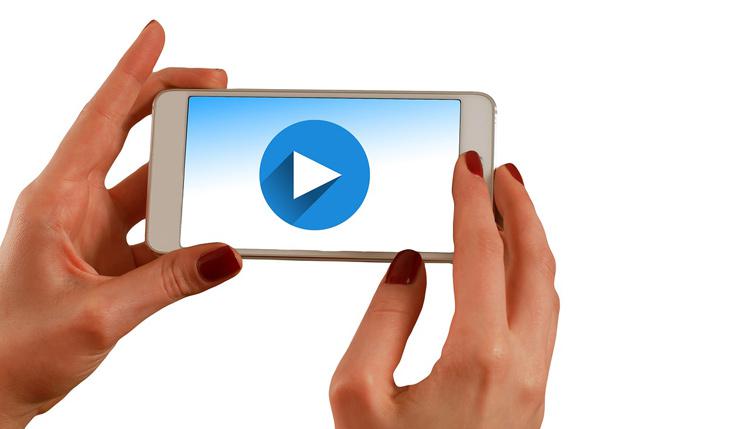
Как настроить видеонаблюдение через телефон?
В данном разделе мы не будем рассматривать подключение камер, которые предназначены для этого (P2P), с ними все достаточно просто, достаточно следовать инструкциям, а рассмотрим подключение обычных цифровых IP-камер. Для этого вам будет нужно:
- Сама камера;
- Роутер (или ПК, подключенный к интернету).
Вам нужно знать IP-адрес роутера (или ПК), к которому нужно осуществить подключение. Для этого необходимо установить программное обеспечение (в нашей статье мы не будем писать инструкции для разных программ), либо воспользоваться услугами облачных сервисов (этот вариант проще). Одним из таких является idom24, который как раз и был создан для организации видеонаблюдения через интернет.
В этом (или подобном сервисе) нужно зарегистрироваться, добавить данные о камере (на сайтах есть подробные пошаговые инструкции), после чего изображение можно будет просматривать через этот сервис (в том числе и с телефона).
Если нет желания пользоваться сторонними сервисами, то ПО нужно устанавливать на ваш смартфон. В App Store или Google Play есть как бесплатные, так и платные приложения, которые были созданы специально для просмотра камер видеонаблюдения с телефона (в бесплатных приложениях показывают рекламу, которая может мешать). Для подключения нужно ввести IP-адрес и номер порта. Впрочем, здесь все зависит от технологий (чаще всего это RTSP, но нужно смотреть), но в целом, порядок действий везде одинаков и даже далекому от компьютеров человеку можно разобраться довольно просто.
Какой способ выбрать – решать только вам. Но отметим, что у облачных есть ряд преимуществ (особенно у платных). Они могут записывать архив видео (за небольшую плату, порядка 50-100 рублей в месяц), шифруют передачу данных и предоставляют другие услуги, которые могут быть очень удобны. Стоит ли за них платить? На наш взгляд – да, но только тогда, когда эти функции действительно нужны.
Но в целом, все очень просто, обычно подключение занимает несколько минут. Конечно, в том случае, если вы корректно подключили саму камеру, определили IP-адрес и другие необходимые данные (вроде портов).
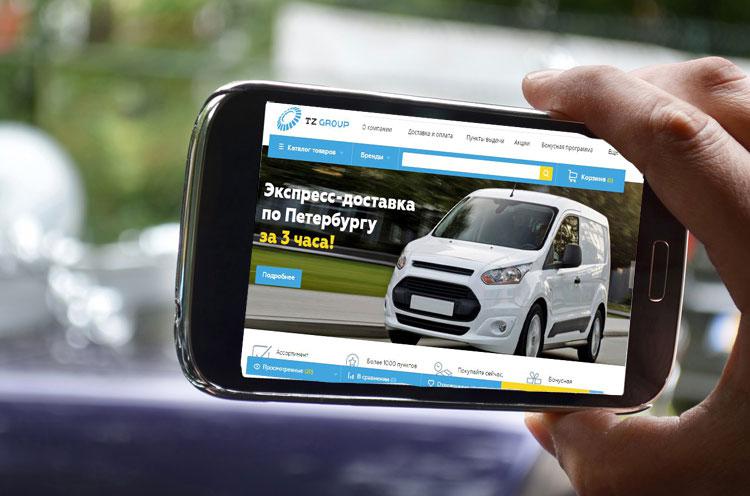
Аналоговое видеонаблюдение и просмотр с телефона
В случае с использованием аналоговых камер видеонаблюдения, например, AHD, порядок действий аналогичный. Здесь также не будет никаких сложностей и подводных камней с подключением возможности просмотра через телефон, за одним исключением. Вам потребуется видеорегистратор и подключаться нужно к нему, а не к самим камерам. Впрочем, аналоговое видеонаблюдение подразумевает использование видеорегистраторов в обязательном порядке, поэтому никаких дополнительных расходов не будет.
Модель камеры в данном случае не имеет никакого значения, самое главное – видеорегистратор. Он должен преобразовывать аналоговый сигнал в цифровой, что умеют делать все современные модели. Более того, даже в самых дешевых моделях, таких как видеорегистратор гибридный 4-х канальный AHD-H, уже встроена возможность именно подключения через телефон, нужно лишь скачать необходимое программного обеспечения для вашей операционной системы на смартфоне. Есть и встроенная функция облачного сервиса P2P, возможность включать запись только по движению и другие функции.
В заключение скажем, что рассчитывать на очень качественно изображение в режиме реального времени не стоит, здесь все дело в сотовых сетях. Если нет подключения телефона к Wi-Fi, если нет 4G покрытия и выше, то обычно приходится ухудшать качество изображения, в противном случае видео начинает тормозить. Поэтому, обдумывая варианты организации видеонаблюдения с просмотром через телефон в первую очередь стоит подумать именно об этом. Если у вас нет уверенности в том, что скорость мобильного интернета позволит просматривать видео, то стоит ограничиться оповещениями с фотографиями. Также не лишним будет подключить облачный сервис, который будет записывать видео в архив (если камера не подключена к компьютеру, который делает это).
Видеонаблюдение с использованием смартфона — плюсы и минусы

В некоторых приложениях есть функционал, который превращает смартфон в видеокамеру и в этой статье мы хотели бы разобрать плюсы и минусы такого решения.
Естественно что такой подход не заменяет полноценные системы видеонаблюдения, однако во многих случаях именно такое решение может быть более предпочтительнее других.
Плюсы
1. Безопасность
Об уязвимости стандартных IP камер, особенно бюджетных, написано немало статей, в том числе и на Хабре.
Можно порекомендовать вот эту и эту.
«.… На сегодняшний день больше миллиона IP-камер и IP-видеорегистраторов разных производителей позволяют удаленно получить доступ к их настройкам безо всякой авторизации. Скрипт на Python, автоматизирующий атаку на уязвимые устройства, уже выложен на GitHub. Проблема была обнаружена в начале 2017 года при реверсинге прошивок DVR производства Dahua Technology. Чуть позже выяснилось, что она затрагивает более тысячи моделей разных производителей. Они просто тиражировали ошибки друг друга…»
Основная проблема IP камер с точки зрения безопасности это то, что камера по сути является сервером, который смотрит в интернет с определенного адреса и по определенному порту.
В результате просто сканируя диапазоны IP-адресов и портов в поисках отклика от камеры можно легко находить камеры и атаковать их.
Также стоит упомянуть о решении — видеонаблюдение на смартфоне, которое использует Android Webcam Server — простое приложение, которое транслирует видеопоток со встроенной камеры смартфона в интернет.
Такие приложения также подвержены взлому по вышеописанному принципу.
В большинстве IP камер есть возможность трансляции аудио канала — в камере есть динамик.
Этим часто пользуются хакеры — они часто пугают своих жертв, воспроизводя различные звуки через камеру.
Появились даже целые каналы в youtube, которые ведут записи таких взломанных камер со звуком, в которых они издеваются над ничего не подозревающими пользователями.
Например, Cam Prank:
В отличии от всех подобных решений наше приложение (мессенджер с функцией видеонаблюдения) разработано совершенно по другому принципу.
Во-первых, все видеонаблюдение живет в экосистеме мессенджера, т. е. нельзя просто взять и просканировать IP адреса и порты — это ничего не даст.
Во-вторых, весь видео и аудио поток шифруется.
В-третьих, доступ к видеокамере осуществляется по уникальному логину, который нельзя подделать.
2. Энергонезависимость
Как правило, большинство бюджетных IP камер не имеет аккумулятора или батареи, соответственно при проблемах с электроэнергией они работать не будут.
Встроенная батарея в смартфоне позволяет сохранять работоспособность до суток в случае использования приложения для видеонаблюдения.
3. Уже установленный модуль 3/4G для доступа в интернет
В основном все IP камеры используют Wi-Fi соединение.
В ряде случаев, например если владелец хочет использовать видеонаблюдение на удаленном объекте, где нет инфраструктуры (дача, удаленный склад, гараж, автомобиль), необходимо дополнительно ставить какой-нибудь роутер для преобразования мобильного интернета в вайфай.
А роутеры имеют склонность к зависанию.
Для таких случаев приложение на смартфоне уже имеет ¾ G модули и умеет переключаться с Wi-Fi на мобильую сеть передачи данных и обратно с сохранением работоспособности.
4. Возможность получение геопозиции удаленного объекта видеонаблюдения
В приложении есть функция удаленного получения координат от объекта с установленным видеонаблюдением — это может быть полезно если объект может находится в движении — например автомобиль, контейнер, домашнее животное и т. д.
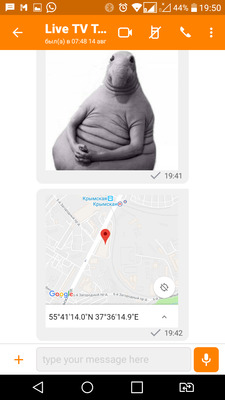
5. Стандартное подключение солнечной батареи или дополнительного источника питания большой емкости

6. Разнообразие устройств, на которых может быть запущена система видеонаблюдения
Установить такую систему видеонаблюдения возможно на практически любом устройстве с версией андроид не ниже 5.
Например:
— на приставках Андроид ТВ (необходимо подключить USB камеру со встроенным микрофоном если нужен звук)

— на смартчасах с полноценным Андроидом (типа LemFo):

— на смартфонах с размером с кредитную карту:

— на пыле/влаго защищенных смартфонах маленького размера:

7. Низкая себестоимость решения
Здесь два момента — во первых наверняка у многих есть вполне работоспособные старые смартфоны, которыми уже никто не пользуется и которые можно задействовать для видеонаблюдения.
Во-вторых, сейчас можно купить новые бюджетные смартфоны за 25-30$.
Стоимость немного выше чем обычные IP камеры, но следует учесть что в эту сумму уже входят модуль ¾ G, батарея и 2 камеры с довольно неплохим разрешением.
Минусы
1. Пока нет записи видео
Но скоро появится функция фотографирования с камеры по расписанию.
2. Нет детектора движения
Есть определенные идеи, как сделать хороший детектор, но это пока в разработке.
3. Нет ИК подсветки для ночных съемок
И в заключение — небольшая инструкция, как настроить такую систему видеонаблюдения.
1. Скачиваем и устанвливаем M1 Messenger на 2 устройства — для видеонаблюдения и для наблюдателя.
Регистрация простая, по логину, без номера телефона.
2. Теперь необходимо «подружить» эти 2 устройства, чтобы они могли коммуницировать друг с другом.
Для этого в поиске с любого устройства из этой пары ищем логин другого:

Отправляем запрос и подтверждаем его с другого телефона.

3. Выбираем камеру, с которой будет транслироваться видеопоток.
Заходим в настройки Live TV в том смартфоне, который будет стоять на объекте наблюдения.
Если вы планируете использовать старый смартфон со слабым процессором, рекомендуем выбрать фронтальную камеру — у нее меньше разрешение и процессору будет легче.
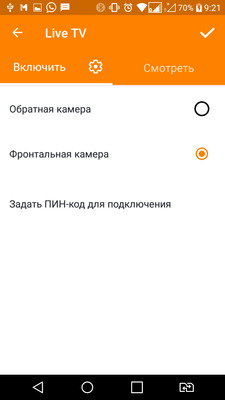
4. Открываем доступ к камере.
В настройках есть 2 режима — разрешить доступ только определенным пользователям, которых мы авторизовали ранее в п.2:
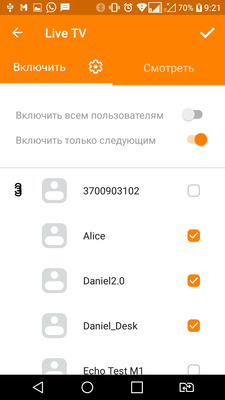
Если вы хотите предоставить доступ нескольким пользователям, то всех их нужно сначала также авторизовать со стороны того логина, который будет включен как видеокамера.
Второй режим — открытая трансляция, т. е. любой пользователь M1 Messenger может смотреть видео.
Перед включением такого режима делается сообщение о том что камера будет доступна всем:

Все доступные камеры отображаются в списке Live TV:
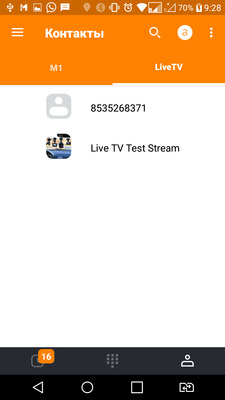
По тапу будет открываться видеопоток.
Посмотреть онлайн видео можно на тестовом аккаунте Live TV Test Stream — доступ открыт всем.
Также можно посмотреть небольшой ролик, в котором описан процесс установки видеонаблюдения в автомобиль:

Видеонаблюдение для частного дома через смартфон не так уж сложно организовать своими руками. Сейчас производители подобного оборудования продают его по доступной цене с возможностью доставки в любой населенный пункт.
Вам остается только заказать комплект с учетом характеристик местного интернет и условий охраны, настроить оповещения на телефон, удаленный просмотр событий. Это позволит оперативно оценивать обстановку, распознавать ложные срабатывания или своевременно вызывать полицию.
Надеюсь, что анализ схем, приведенный в этой статье, поможет вам сделать достойный выбор.
Комплект видеонаблюдения через смартфон необходимо подбирать под конкретные условия охраны с учетом технических возможностей оборудования и задач наблюдения. Вам потребуется проанализировать:
- места установки камер;
- их характеристики, ориентацию в пространстве;
- способы передачи и получения информации.
2 схемы размещения видеокамер, влияющие на выбор оборудования и комплект составных частей
Цель видеонаблюдения — эффективно опознать злоумышленников, которые посягают на ваше имущество. А это не простая задача.
Далеко не секрет, что люди, промышляющие воровством, отличаются не только крепким здоровьем, но хорошо владеют сложными технологиями и устройствами, позволяющими им безнаказанно совершать кражи.

Они имеют определенный опыт хищений, легко обходят простые ловушки, неумело расставленные владельцами дач или частных домов. Мы должны их перехитрить, а факт воровства и участие в совершении преступления надежно зафиксировать.
Только в этом случае на суде вы сможете отстоять свои права, восстановить причиненный ущерб, наказать злоумышленников. Если не ставить перед собой эту цель, то особого смысла заниматься организацией видеонаблюдения нет.
Поэтому необходимо создать минимум два рубежа контроля и охраны (а лучше — больше):
- внешний по наружному периметру дома. Его видеокамеры и таблички «Ведется видеонаблюдение» отпугнут не грамотных любителей поживиться чужим имуществом;
- внутренний, скрытно осуществляющий видеофиксацию проникновения опытных преступников в жилые помещения.

Эти правила взяты за основу создания надежной системы охраны, а вы можете видоизменять их: убрать или добавить дополнительные зоны контроля в зависимости от местных условий.
Если же дом еще только планируется к постройке, то в проект надо заложить все элементы видеонаблюдения до начала строительства. Это ускорит работу, сократит денежные затраты.
Как спроектировать наружное видеонаблюдение: 4 эффективные схемы расположения видеокамер
План охраны должен учитывать места размещения камер наблюдения, с точным определением зоны обзора для их монтажа.
Охрана периметра здания
Последовательное расположение точек наблюдения кольцом по углам дома или внешнего забора придомовой территории обеспечивает возможность организации кругового видеоконтроля.
Каждое видеоустройство должно просматривать свой участок и фиксировать действия вандала, который будет пытаться сбить или повредить оборудование на любой соседней зоне охраны.

Одновременно решается задача просмотра подступов со всех сторон к жилому строению. Камеры устанавливаются по кругу с направлением по часовой стрелке или против: как вам удобнее.
Монтаж оборудования на высоте крыши позволяет скрытно подводить кабели прямо из дома. Такие магистрали получаются относительно короткими, что позволяет экономить на стоимости материалов и монтажа.
Разводка по улице требует намного больших усилий. Для организации подобной охраны потребуется минимум 4 видеокамеры.
Радиальная схема контроля
Видеокамеры располагают на удалении от дома так, чтобы каждая просматривала две стены здания и в ее зоне располагалась удаленная камера с противоположной стороны.

С учетом высоты здания видеокамеры придется монтировать на столбах или близкорасположенных строениях.
К ним потребуется подводить длинные кабельные трассы, закапывать их в землю, а вертикальный подвод защищать монтажом внутри прочных металлических труб.
Перекрестный контроль
Способ встречного наблюдения используется на наиболее ответственных направлениях, например, со стороны подъездной дороги. Ее можно просматривать в обе стороны на максимально возможное расстояние, доступное для обеих камер.

Перекрёстный контроль позволяет увеличивать площадь и зоны обзора. Но такая схема размещения требует установки большего количество видеокамер. На каждом углу их количество увеличивается вдвое.
Комбинированный метод наблюдения
Название говорит само за себя. Здесь свободное поле для творчества. На наиболее ответственных направлениях используется перекрестный контроль.

При угловом расположении видеокамер обращайте внимание на опасные зоны, которые могут сформироваться в теневой зоне без возможности ведения видеозаписи.
Во всех случаях оценивайте возможность несанкционированного прохода воров путем взлома дверей и окон. По возможности на них направляют дополнительные камеры. Они помогут распознать лица грабителей, когда те будут без масок.
Любую фотокамеру располагайте так, чтобы прямые солнечные лучи не попадали на оптику объектива.
Установленные видеокамеры должны захватить все подступы к дверям и окнам. Учтите, что современные пластиковые конструкции злоумышленники выдавливают монтировкой и проникают через них без особого труда. Этот момент зафиксирует камера.
Когда окончательно оформите схему проекта видеоконтроля на бумаге, то определите на местности:
- расстояния от каждой видеокамеры до места ее наблюдения;
- их количество;
- вычислите необходимый угол обзора.
Эти данные понадобятся при выборе технических характеристик оборудования.
Простая организация секретного видеонаблюдения внутри дома и квартиры: 3 варианта установки оборудования
Внутренний видеоконтроль жилого дома можно организовать:
- через резервный смартфон;
- миниатюрными Full HD камерами;
- тем же или подобным оборудованием, которое установлено на внешнем периметре здания.
Скрытое видеонаблюдение в квартире через смартфон
Самый простой способ контроля внутридомовой территории можно создать с помощью подручных средств, например, старенького смартфона или другого подобного гаджета с функцией видеозаписи.
В нем уже имеются не только встроенная видеокамера, но и налажена система передачи информации через интернет средствами вай фай или мобильной связи 3G, 4G. Ее довольно просто усилить за счет установки самодельной антенны.
Для такого случая создано различное программное обеспечение, которое просто ставится на смартфон и компьютер. Его не сложно найти в интернете по одному из запросов на сайтах производителей:
- Manything;
- Alfred;
- WardenCam;
- IP Webcam.
Там же имеются описания и видеоролики настроек. Смартфон устанавливается стационарно на кронштейн, а изображение записывается в память и одновременно передается через интернет на облачное хранилище сервера.

Оттуда его легко просмотреть на компьютере, ноутбуке или смартфоне, расположенном совсем в другом месте.

Такое наблюдение разрабатывается для контроля за детьми, обслуживающим персоналом, больными и пожилыми людьми, решения ряда других вопросов, включая охрану имущества.
Пример организации подобного бесплатного видеонаблюдения хорошо показан в видеоролике владельца «Все про андроид».
Светящийся экран смартфона в целях маскировки можно выключить, а сам гаджет разместить скрытно, например, на полке под потолком.
Как работает скрытая миниатюрная видеокамера
Подобный гаджет позволяет детально на близком расстоянии фиксировать действия преступников. Сейчас подобные устройства различной конструкции продаются большим ассортиментом в интернет-магазинах.
Популярностью у населения пользуются миниатюрные Full HD камеры.

Благодаря небольшим габаритам их не сложно спрятать в благоприятном для съемки месте.
Такие конструкции наделяют разными функциями:
- беспроводных или проводных устройств;
- возможностью ведения ночной съемки;
- скрытого монтажа внутри корпуса бытовых приборов;
- включения от встроенного датчика движения;
- способностью вести длительную видеозапись;
- передачи информации происходящих событий по Wi Fi с возможностью ее удаленного просмотра через смартфон.

Такое ай пи изделие можно даже скрытно установить на даче или в гараже и просто подключить к вай фай. Это позволит наблюдать за своим имуществом онлайн. Вам потребуется предварительно запитать ее через адаптер, настроить по инструкции.
Однако при использовании такого оборудования, кстати, широко представленного в продаже, у вас могут возникнуть серьезные проблемы с Уголовным Кодексом. Предупреждаю об этом своих читателей.
Статья 139 часть 1 УК РФ трактует часть такого оборудования как шпионское. За его приобретение и использование предусматривается уголовная ответственность.

В то же время большинство маркетологов и продавцов рекламируют свой товар как шпионский, для увеличения своих продаж.
Перед покупкой вам потребуется заранее уточнить все характеристики мини камеры и точно выяснить: действительно ли она подпадает под категорию шпионской, куда однозначно относятся очки, бейсболки, авторучки с встроенными видео модулями, или это обычный маркетинговый ход.
Чтобы не попасть под действие статьи 139 часть 1 необходимо понимать, что она не запрещает видеосъемку мини камерами внутри помещений личной собственности, а рассматривает ее только за их пределами.
Ведение видеонаблюдения в общественных местах таким оборудованием, включая торговлю, требует получения письменного разрешения, согласия посетителей, наличия объявления о ведении съемки.
Использование видеосъемок в раздевалках, туалетах и других подобных местах категорически запрещено.
Отдельно обращаю внимание на миниатюрные камеры с объективом Пинхол.

У них вместо стандартного объектива используется небольшое калибровочное отверстие, через которое на светочувствительною матрицу поступает свет. Такие модуди устанавливают скрытно за небольшим отверстием в стенке или коробке.
Их сейчас массово продают в Китае. Однако они попадают под действие статьи 139 часть 1 УК РФ.
3 совета по установке обычных видеокамер внутри дома
Особенности ночной съемки
Внутреннее наблюдение должно работать не только при свете, но и в темноте. Для этого можно приобретать изделия с инфракрасным прожектором, работа которого не воспринимается глазами человека, но обеспечивает запись каждого видео события.
Второй действенный способ — использование датчика движения для включения видеокамеры и обычного освещения. Он позволяет делать более качественные снимки, лучше распознавать черты человеческого лица.
Какими недостатками обладают камеры, подключаемые по Wi Fi соединению
Радиоуправление избавляет от трудоемкой работы по протягиванию и монтажу кабельной сети, но оно наиболее уязвимо профессиональными ворами. Они просто включают мощные генераторы: передатчики радиопомех.
Их в народе называют глушилками. Подобное оборудование не надо собирать своими руками. Оно широко представлено в продаже, его легко купить за небольшую сумму денег.
Такой гаджет (в зависимости от мощности передатчика) способен выводить из работы интернет, Wi Fi, радио на достаточно большом расстоянии. Злоумышленник, просто включив глушилку, надежно прерывает передачу информации с камеры наблюдения.
Секреты скрытого монтажа оборудования
Установленная даже на виду видеокамера должна иметь скрытый в строительной конструкции подвод кабеля. Иначе он укажет преступнику место установки роутера, регистратора и других устройств.
Вору останется выдрать оборудование и унести с собой ради собственной безопасности, а вы лишитесь возможности просмотреть информацию, наказать злоумышленника.
Поэтому все, что относится к видеонаблюдению, необходимо надежно маскировать и прятать.
При большом количестве камер приобретайте два комплекта, устанавливайте их скрытно в разных местах. Если один будет обнаружен и изъят, то второй позволит определить личности грабителей, наказать их, вернуть причиненный ущерб.
4 важные характеристики видеокамер, влияющие на качество видеосъемки
Идентифицировать личность нарушителя позволит только качественный фотоснимок. Для его получения необходимо учесть следующие четыре параметра:
- величину разрешения в мегапикселях;
- угол обзора в градусах;
- способность ведения ночной съемки;
- наличие Wi Fi соединения и возможность подключение к регистратору.
Здесь есть много нюансов. Разберем их подробнее. При этом обращаю внимание на особенность оборудования покупки в Китае. Цена одной и той же модели в России выше примерно в два раза, а где их массово выпускают и продают не составляет секрета.
Поэтому можете смело заходить на AliExpress и оформлять покупку. Ваша выгода в деньгах очевидна.
Как выбрать видеокамеру по разрешению
Популярными моделями считаются камеры с разрешением 1 или 2 мегапикселей. Меньшая величина просто не позволяет сделать качественные снимки. Чем она больше, тем, конечно же лучше, но дороже. Оценивайте размер своего бюджета.
Простой способ выбора
Даже матрицы в 1 Мп (Mpx) (megapixel) позволяют делать относительно удовлетворительные фотографии. Но, они обладают недостатком: если на голову человека надета бейсболка, то ее козырек уже помешает разглядеть черты лица.
Этим часто пользуются злоумышленники. В критических ситуациях они всегда надевают маски.
Матрица с двумя мегапикселями будет работать лучше, а увидеть лицо под маской не сможет никакая более мощная камера. На ней я и рекомендую остановить выбор для начала. Можно покупать устройства и с большим разрешением, но они обойдутся намного дороже.
Определение величины разрешения по науке
Если же вас интересует более точный расчет, то придется пользоваться формулами и терминами.
Под разрешением понимают количество точек матрицы (активных пикселей), составляющих изображение снимка. Их указывают вначале числом по горизонтали, а затем — вертикали или результатом их перемножения ширины на высоту.

Для четкого определения удаленного объекта созданы таблицы, нормирующие количество пикселей, необходимых для создания его изображения по горизонтали матрицы.
| Цель видеонаблюдения | Наименьшее разрешение камеры в пиксель на метр |
| Обзор местности с обнаружением движения | ≥20 |
| Видимость автомобильного номера | ≥120 |
| Опознание знакомых людей | ≥100 |
| Распознание лица злоумышленника | ≥250 |
Размерность пиксель на метр — это численная величина, образованная делением числа пикселей камеры (по горизонту) на ширину объекта, помещенного в зону ее обзора.
Количество пикселей матрицы видеокамеры приводится в ее техническом описании, а размеры зоны или объекта наблюдения определяют линейкой, рулеткой, другим измерительным инструментом.
Можно вычислить количество пиксель/метр с помощью онлайн калькулятора. Для этого потребуется ввести значение фокусного расстояния ее объектива.
Как угол обзора видекамеры влияет на качество фотографии
Матрицы с широким углом обзора объектива 90-110 градусов имеют фокусное расстояние порядка 2,8 или 2,5 мм. Они формируют четкую картинку на близком расстоянии. Их ставят над дверью, калиткой или входом в гараж.
Чтобы четко рассмотреть лицо человека или номер машины на расстоянии необходимо использовать объектив с большим фокусным расстоянием.
Как пример, показываю два снимка одного и того же автомобиля на стоянке, снятого двумя объективами с фокусами на 6 и 12 мм. Разница в качестве очевидна.

Этот эффект поясняется простой схемой создания изображений объективом на матрице. Количество пикселей на ее ширине способно вместить одно и то же изображение, находящееся на различном удалении. Его качество зависит от созданного угла обзора фокусным расстоянием.

Взаимосвязь размера матрицы d в миллиметрах, угла обзора объектива α в градусах и его фокусного расстояния F в мм описывается математическим выражением:
α=2·arctg
С помощью этой формулы вы можете определить технические характеристики объектива и матрицы, необходимые для наблюдения ваших объектов.
Видеоролик Романа Романова более подробно объясняет для новичков правила выбора видеокамеры по углу обзора и фокусному расстоянию.
Чтобы четко опознать лицо человека на расстоянии выбирайте фотокамеры с фокусным расстоянием 12 или 16 мм.
Особенности эксплуатации материала корпуса на открытом воздухе
Фотокамеры изготавливаются с внешним покрытием из пластика или металла. Разница в весе не существенна, хотя металлические чуть тяжелее.
При выборе обращайте внимание на материал кронштейна. Он крепится шурупами на строительных конструкциях. При монтаже пластик часто пережимают шуруповертом или даже отверткой, отчего он трескается.
Вам придется сразу заниматься ремонтом. В этом плане металлический кронштейн более надежен, хотя стоит он процентов на 15 дороже.
2 варианта ведения ночной видеосъемки при охране частного дома
Продавцы часто заостряют внимание на функции инфракрасной подсветки, позволяющей осуществлять видеосъемку в темноте или при сумерках. Во многих ситуациях она может быть полезной.
Однако следует четко представлять, что такая съемка по качеству значительно уступает фотоснимкам, сделанным при нормальном освещении.
Если днем на определенном удалении различить черты лица человека не составит труда, то инфракрасная подсветка значительно осложнит это процесс. На фотографии будет виден только размытый силуэт.
Поэтому рекомендую использовать другой вариант ночной съемки: на охраняемом участке поставить достаточно мощные светодиодные прожекторы с хорошей яркостью, оборудованные датчиками движения.

Параллельно они будут освещать вам дорогу при ночном проходе возле дома без пользования электрическими выключателями. Свечение прожекторов желательно ограничивать настройкой таймера примерно на тридцать секунд.
Тогда они станут чаще срабатывать. Этого времени достаточно как для прохождения по территории, так и видеозаписи нарушителя.
От частого включения освещения будут поступать сигналы на датчики движения видеокамер, которые станут чаще вести запись.
Преимущества и недостатки Wi Fi соединения
Видеокамеры создаются для работы по проводам или беспроводному вай фай соединению. Модели, предназначенные для передачи информации по радиоканалу, называют IP камерами.
Качество изображения и стоимость у них практически ничем не отличается. Различия конструкций сказываются при монтаже и во время работы.
IP соединение отмечается повышенной уязвимостью к электрическим помехам, создаваемым наводками электрического напряжения и мощными сигналами различных глушилок. Ими часто пользуются злоумышленники.
По этой причине ай пи устройства ставят в том случае, когда затруднен вопрос с протяжкой линии питания. Они надежно работают на расстояниях до 30 метров от роутера.
Как подключать питание к видеокамере
Цепи электрического напряжения должны подводиться отдельной магистралью к каждой камере.
К проводной аналоговой модели требуется тянуть витую пару или коаксиальный кабель, по которому будет передаваться информация и одновременно подводиться централизованное электроснабжение.
IP устройства изготовляются по двум принципам организации питания от отдельного блока на 9-12 вольт:
- его можно пустить по кабелю витой пары, используя, например, технологию POE (Power over Ethernet питание через стандарт Ethernet);
- или сделать электрическую розетку 220 вольт около видеокамеры и запитать блок от нее.
Первый вариант удобен и практичен, проще в монтаже, но он нормально работает на расстояниях, не превышающих 25-30 метров. При большей длине в таком проводе возрастает электрическое сопротивление, на нем происходит дополнительное падение напряжения.
При подключениях датчика движения или инфракрасной подсветки видеосигнал может пропасть. Частично снизить потери напряжения поможет подключение провода питания с более толстыми жилами.
Для увеличения длины часто используют переходники, контактное соединение которых тоже ухудшает сопротивление линии. Это сказывается на качестве работы оборудования, сигнал может потеряться.
По этим причинам установка отдельной электрической розетки около каждой ip камеры обеспечивает более надежную работу.

Советую также продумать вопрос использования резервного электроснабжения.
Современные частные дома подключены от внешнего электрического щитка на столбе. Злоумышленнику не составляет труда отключить электропитание. Тогда вся система видеонаблюдения выйдет из строя. Обычный компьютерный источник бесперебойного питания нарушит преступный замысел, позволит спасти имущество.
Провода и кабели на улице лучше закапывать в траншею, а не пускать по воздуху. Подвод вверх делайте внутри металлической трубы. Так они будут лучше защищены от вандалов.

Оптимальная высота установки видеокамер порядка трех метров. Тогда они будут снимать лицо человека, а не прическу или головной убор. При этом их уже сложно повредить или забрызгать краской из баллончика.
Что входит в состав схемы видеонаблюдения частного дома и дачи через смартфон
Для организации постоянного видеоконтроля потребуется приобрести:
- видеокамеры в количестве, соответствующем созданному проекту охраны;
- видеорегистратор с жестким диском для записи информации;
- коммутатор (свитч), позволяющий к одному информационному кабелю подключать несколько камер;
- роутер с SIM картой, осуществляющий связь через интернет;
- соединительные провода и кабели для передачи информации.
Продажа предлагает очень большой ассортимент такого оборудования. Его выпускают производители с разными возможностями и программным обеспечением. Поэтому при покупке необходимо обращать внимание на его совместимость.
Опытные пользователи могут собрать комплект видеонаблюдения из отдельных частей, настроить его посредством установки различных программ. Но, даже они стараются покупать оборудование от одного производителя, что избавляет от выполнения сложных настроек.
Начинающим домашним мастерам рекомендую пользоваться готовым решением. Полностью подготовленный производителем комплект видеонаблюдения позволяет быстро выполнить монтаж и настройки, избавляет от непонятных «танцев с бубном».

Видеорегистратор можно приобрести вместе с жестким диском или по отдельности. Его емкость лучше выбрать на 2 терабайта. Тогда реже придется удалять записанную информацию.
Проанализируйте вопрос повышения надежности хранения данных за счет установки двух регистраторов, один из которых работает на внешнем периметре здания постоянно, а второй — внутри дома, реагируя на движение.
Помимо хранения снятой информации на жестком диске полезной функцией является возможность одновременно со съемкой пересылать фотографии кадров на почту через интернет. По ним можно восстановить события даже при хищении видеорегистраторов.
Отправлять эти снимки можно через Яндекс почту, для чего потребуется точно настроить программу. Есть и более оптимальное решение: использовать выделенный сервис для отправки писем.

Каждое письмо — это отдельная фотография. Они очень быстро накапливаются. Поэтому использование датчика движения и таймера работы видеокамеры будут очень полезны. Они создадут щадящий режим отправки писем.

Но даже в этом случае снимков будет много. Учтите, что частую отправку писем Яндекс может посчитать спамом и заблокирует аккаунт. Здесь требуется оптимально выбрать настройки.
Загружаемые на почту Яндекса фотографии необходимо автоматически уменьшать до размера 640×480. Это позволит снизить объем загрузки сервера, предотвратит его блокировку.
3 схемы настройки IP видеонаблюдения через интернет
После установки и подключения оборудования потребуется его четко откорректировать. Разберем этот процесс по мере усложнения конструкции схемы.
Наладка удаленного видеонаблюдения от одной IP камеры
Этот вариант наблюдения пользуется популярностью за счет простоты. Он заключается в подключении видеокамеры на сетевой кабель провайдера. Для этого потребуется:
- подсоединить камеру к компьютеру;
- в строку браузера вписать ее IP. Его публикуют на этикетке корпуса, в руководстве и на диске с программным обеспечением;
- по IP зайти в меню интерфейса, выбрать сетевые настройки;
- в строке «IP адрес» выбрать «Получать автоматически». Также можно прописать его вручную;
- указать номер порта для входа. Обычно ему присваивают № 80;
- назначить логин с паролем для захода в меню сервиса через интернет;
- отключить видеокамеру от компьютера и подключить к ней сетевой кабель связи с провайдером.

Если провайдер заблокирует порт 80, то в настройках придется его поменять на другой.
После окончания настроек доступ к изображению камеры будет доступен по адресу со смартфона или другого гаджета: http://(ваш IP): открытый порт видеокамеры.
Как установить удаленное видеонаблюдение через роутер
Передача информации от двух и большего количества камер требует работы маршрутизатора (роутера), создания отдельной подсети с выделенным IP адресом.

Настройки маршрутизатора такие же, как показано выше:
- в браузер записывается его IP адрес, введенный по умолчанию производителем;
- в форме ввода логина и пароля заполняются данные.
Логин (обычно admin), пароль (комбинация цифр) и IP указываются в инструкции. Адрес можно найти и на этикетке.
В сетевом интерфейсе каждой камере присваивается свой порт. Раздел Routing — Port Forwarding…(создается перенаправление информации из интернет на конкретный адрес IP камеры внутренней сети).
Например, внешний порт 8086 маршрутизатора перенаправляется на №80 первой фотокамеры со своим IP адресом. Порт 8087 — на №80 второй модуль. И так далее.
У некоторых роутеров настройки могут немного отличаться:
- в строке «Имя службы» прописывается название, например, камера №1;
- в диапазоне портов заполняется назначенный порт видеокамеры №1;
- в «Локальный IP адрес» — заносится адрес IP камеры, например, 192.168.1.11;
- «локальный порт» — порт 8186 либо 80, когда отсутствует возможность настройки порта;
- «Протокол» — заполняем TCP;
- «Номер протокола» — назначаем 1 или другую цифру.
Все эти данные используются в последующей работе, их надо сохранить отдельным файлом или записать в блокнот для памяти.
Настройки фотокамер с роутером выполняются поочередно через их соединение с компьютером. Им присваиваются адреса, прописанные в роутере. По умолчанию оставляется порт №80, его же можно заменить вручную.
Настройки соединения с провайдером выполняются после соединения видеокамер с маршрутизатором. Для этого в строку браузера вводим запрос: http://(ваш IP).
В открывшемся окне записываем логин, пароль и данные, внесенные при настройке камер. Все записи сохраняем.
Особенности настройки наблюдения через облачные сервисы
Подключение в схему видеорегистратора добавляет возможность ведения архива на сервере с функцией удаленного просмотра записанной информации со смартфона.

Принцип настройки такого оборудования практически полностью повторяет предыдущую методику.
Вначале надо получить у провайдера IP адрес и настроить с него переадресацию на локальную сеть с видеорегистратором.
Затем выполняются настойки во вкладке «Сеть» (Network): записываем IP видеорегистратора (может быть 192.168.1.1), шлюз (IP регистратора в сети), маску подсети (255.255.255.0).
При этом роутер и регистратор прописываем в одной подсети, иначе они не свяжутся.
Настройки роутера
Открываем окно с интерфейсом. В пункте «Удаленное управление» разрешаем управлять устройством с выделенного порта.
Настраиваем переадресацию (раздел «Virtual Servers»). Назначаем порты: внешний (8086), для видеорегистратора (80). Записываем IP, например, 192.168.1.1.
Закрепляем постоянный IP регистратора за его MAC адресом (раздел Address Reservation).
Проверяем вход в регистратор по адресу http://(статический постоянный IP от провайдера). Например, 8086.
Как начать видеонаблюдение через облако
Заходим на сайт сервиса и в разделе авторизации вводим свой идентификационный номер и пароль. После этого можно будет просматривать информацию.
Настройка проводного видеонаблюдения через смартфон
После сборки схемы потребуется выполнить настройки видеорегистратора. Этот вопрос хорошо показан в видеоролике владельца «Дом Видеонаблюдения CCTVdom». Советую внимательно ознакомиться.
Много полезной информации вы найдете в комментариях к этому ролику.
Как настроить мобильное видеонаблюдение со смартфона
Для наблюдения через интернет на смартфон необходимо загрузить бесплатное программное обеспечение Xmeye с сайта производителя.

Приложение создано для работы на платформе iOS или Android с версией выше 5.1.2. Оно позволяет:
- просматривать видео через LTE, GPRS, Wi-Fi;
- подключаться с паролем или без его ввода;
- выполнять многоканальный просмотр;
- удаленно воспроизводить видеозапись, настраивать конфигурацию устройств;
- поддерживать управление камерами;
- вести локальную запись видеороликов и делать снимки экрана;
- управлять PTZ камерами для увеличения просмотра отдельных деталей в большем масштабе.
Вход в облако требует ввода логина и пароля на оборудование, зарегистрированное вами ранее, например, IP адреса видеокамеры.

После этого на телефоне открывается интуитивно понятное меню. В процессе его навигации вы можете выполнять различные функции. Можно просматривать информацию, передаваемую с одной видеокамеры.

Или наблюдать за общей картинкой охраняемой территории, показываемой группой фотокамер.

Все перечисленные способы позволяют вести видеонаблюдение для частного дома через смартфон с разными возможностями. Выбирайте для себя наиболее приемлемый вариант.
В качестве примера можете посмотреть бюджетный вариант охраны своего имущества, который показывает Виталий Тихонов в своем видеоролике.
Возможно, у вас остались какие-то вопросы или имеется желание высказать альтернативное мнение по прочитанной информации. Воспользуйтесь разделом комментариев. Обязательно обсудим.
Просто, быстро, бесплатно: как сделать видеонаблюдение через смартфон?
Организовать у себя в квартире или на приусадебном участке видеонаблюдение через смартфон – отличный вариант для тех, кто не хочет тратиться на покупку дорогих камер или услуги охранных агентств. Достаточно вооружиться сотовым телефоном не самой старой модели и скачать специальное приложение. Вся подготовка занимает от 10 минут до получаса.

Какой телефон нужен, чтобы организовать наблюдение?
Теоретически на роль камеры подойдет любой смартфон с операционной системой Android либо iOS — под него проще всего найти программное обеспечение. Он должен:
- поддерживать передачу интернет-сигнала с помощью технологий 3G, 4G или Wi-Fi;
- иметь встроенную камеру с хорошим разрешением;
- быть укомплектованным батареей, заряда которой хватит, чтобы поддерживать телефон в рабочем состоянии на протяжении долгого времени.
Если батарея быстро разряжается, можно решить проблему, подключив смартфон к электросети или павербанку.
В случае, когда телефон будет установлен под открытым небом, нужно позаботиться о защите от дождя — купить водонепроницаемый чехол-пакет.
Также понадобится второй смартфон с подключением к интернету — чтобы просматривать видео, транслируемое с места наблюдения.
Программы для видеонаблюдения через смартфон
Как в Google Play, так и в Apple Store есть немало программ для видеонаблюдения. Большинство из них либо полностью платные, либо предлагают на бесплатной основе «обрезанный» функционал. Его, как правило, хватает, чтобы оценить удобство и работоспособность приложения, но недостаточно для организации видеонаблюдения в реальных условиях.
Чтобы сэкономить на покупке лицензии, приходится выбирать среди полностью бесплатных вариантов. Вот лучшие из них (по мнению автора):
- Faceter — простая программа для облачного видеонаблюдения. Позволяет просматривать трансляцию онлайн в режиме реального времени, находить в архиве записи, сделанные в определенное время, а также сохранять отрывки видео на свой телефон. В бесплатной версии срок хранения архива в облаке ограничен 48 часами.
- Home Eye — приложение, способное обеспечить полную безопасность. Оно автоматически делает фото, если в помещении происходит что-то подозрительное, может включать сирену и отправлять уведомления по электронной почте или звонить хозяину.
- PhotoTrap — эта программа задумывалась как фотоловушка, но не менее успешно используется для организации видеонаблюдения через смартфон. Ее плюс — отсутствие сложных специальных настроек. Работает в двух режимах: «на улице» и «дома».
- Alfred — функциональное приложение с режимом ночного видения, датчиком движения, сиреной, портативной рацией и прочими «плюшками». Умеет масштабировать изображение и отправлять оповещения о вторжении.

Как это работает?
Рассмотрим принцип работы такого видеонаблюдения на примере уже упомянутой программы Alfred:
- Сначала нужно установить программу на оба смартфона — и на тот, который будет камерой, и на тот, который вы планируете носить с собой.
- Следующий шаг — авторизация. Для авторизации понадобится аккаунт Google (то есть почту стоит зарегистрировать заранее, если у вас ее еще нет). Авторизоваться через другие сервисы и социальные сети нельзя — это хоть и незначительный, но недостаток.
- Пришло время настроить программу — на одном из смартфонов нужно выбрать способ использования «контроль», на втором – «камера».
Вот и все. Программа готова к работе. Зайдя в нее, можно просмотреть статус телефона, используемого в качестве камеры, — его название и уровень заряда батареи. Для просмотра трансляции достаточно нажать на экран — через несколько секунд загрузится изображение.
Минус приложения Alfred — невысокое разрешение видео, всего 240 пикселей. Чтобы улучшить качество картинки, нужно покупать платную версию.

Где и как можно использовать этот лайфхак?
Законно ли вести наблюдение через камеру смартфона?
Нужно ли предупреждать о видеонаблюдении?
Можно ли сделать камеру для видеонаблюдения из старого смартфона или планшета?
Несмотря на доступность (платить приходится разве что за интернет и за покупку не самого нового смартфона, если такового не нашлось дома), такое видеонаблюдение имеет целый ряд преимуществ. Это и множество «фишек», которых нет в специализированных камерах, и простота настройки, и доступность для рядового гражданина.
Видеонаблюдение через телефон: как организовать удаленный просмотр
Просмотров: 151 421
Оглавление
- Особенности видеонаблюдения посредством телефона
- Где можно применять?
- Настройка IP камеры
- Что нужно для организации удаленного видеонаблюдения
- Приложения для Android
- Приложения для iOS
- Заключение
- Видео: Настройка видеонаблюдения для просмотра на смартфоне
Стремительное развитие интернет технологий предоставило широкие возможности для контроля происходящего на удаленных объектах.
Владелец может находиться за сотни километров от своего дома, но в то же время, контролировать все, что там происходит.
Этому способствуют современные системы видео наблюдения, которые можно заказать у специализированных компаний или сделать своими руками.
Систему наблюдения высокого качества можно легко создать, используя для этого цифровую IP камеру и Android устройство в виде обычного телефона или планшета.
Особенности видеонаблюдения посредством телефона
Видеонаблюдение через телефон Андроид является эффективным способом получить видео и аудио информацию о происходящем на контролируемом объекте.
Чтобы иметь возможность просматривать видеокартинку с объекта на своем Android устройстве, нужно чтобы на нем был настроен интернет, а также установлено соответствующее специализированное программное обеспечение.

Видеонаблюдение с помощью Р2Р технологий
С его помощью можно будет обрабатывать переданный по интернет каналу видеоконтент и отображать его на экране телефона или планшета.
Трансляцию с объекта может обеспечивать одна или несколько видеокамер – это может быть как уличная, так и внутренняя камера.
На сегодня может применяться несколько способов видеонаблюдения, используя для этого обычный смартфон:
- непосредственное прямое подключение мобильника к системе видеонаблюдения;
- с использованием специальных облачных сервисов;
- применение Р2Р технологий.
Первый вариант подойдет в тех случаях, когда используют только одну видеокамеру наблюдения. Два других способа подходят для использования большого числа камер.
В этом случае на Андроид устройство следует установить ряд приложений, которые будут выполнять роль специального плагина-клиента, обеспечивающего работу с большим количеством камер через видеорегистратор или облачный сервис. Роль видеорегистратора может выполнять обычный компьютер, в который установлена специальная плата видеозахвата.
Где можно применять?
Видеонаблюдение с помощью смартфона имеет широкое практическое применение.
Это связано с возможностями передачи в режиме реального времени видео и аудио на большие расстояния с целью контроля за происходящим на объекте.
Кроме этого, IP-камеры можно подсоединить к датчику движения. В таком случае можно будет просматривать происходящее на объекте в тот момент, когда там появится движущийся объект.

Видеонаблюдение за детьми через телефон
Среди основных направлений практического применения следует выделить:
- использование в роли видеоняни;
- удаленное слежение за безопасностью на объекте;
- удаленный просмотр изображения с видеоглазка;
- контроль за порядком периметра объекта, когда используется уличная видеокамера;
- скрытое наблюдение за объектом.
Важно отметить, что смартфон можно использовать не только в роли устройства, воспроизводящего на своем экране принятый с камеры видеосигнал, а и в роли видеокамеры. Встроенную камеру телефона можно задействовать в качестве устройства для съемки, а воспроизведение видео можно осуществлять на другом телефоне или на компьютере, используя для этого специальный Веб сервис.
Телефон как камера видеонаблюдения будет полезным в том случае, когда нужно быстро сделать систему видеонаблюдения своими руками, а IP-камеры нет в наличии.
На это потребуется минимум времени и финансовых затрат, а функции будут практически такие же, как и при использовании специальных цифровых камер.
Настройка IP камеры
Основным устройством, которое обеспечивает качественную видеокартинку, является IP камера.
Может использоваться разный тип подключения этих устройств к интернету – это может быть проводное подключение или Wi-Fi соединение.

Схема видеонаблюдения через телефон
Для последующей настройки камеры и подключения камеры к смартфону потребуется статический IP-адрес. Получить его можно в компании, которая специализируется на предоставления интернет услуг в регионе.
После того, как получен статический адрес для видеокамеры, в строке браузера нужно набрать его и будет получен доступ к трансляции видео, которая ведется с объекта.
В случае, если используется более одной камеры, нужно дополнительно установить маршрутизатор, через который будет реализовано подключение к сети интернет.
При получении у провайдера статических адресов также нужно позаботиться и о том, чтобы интернет канал обеспечивал нужную пропускную способность.
На одну камеру рекомендуется не менее 128 кБит/сек. Смотреть видео, в таком случае можно будет по статическому IP-адресу и номеру порта.
Что нужно для организации удаленного видеонаблюдения
Если для того, чтобы просматривать обстановку на объекте будет использован смартфон как камера видеонаблюдения, нужно скачать для мобильных устройств специальное приложение, установить и настроить его под себя.
Приложения для Android
Если смартфон работает под управлением операционной системы Андроид, оптимальным решением будет простая и очень функциональная программа IP Webcam.
Она превратит встроенную камеру Android устройства в эффективный инструмент для скрытого наблюдения. Она может использоваться как внутренняя, так и как уличная камера наблюдения.

Программа IP Webcam для удаленного видеонаблюдение через Андроид
В процессе настройки программы можно задавать:
- разрешение видео;
- качество;
- ориентацию картинки;
- возможность передачи звукового потока;
- запрет на переход в спящий режим смартфона;
- отключать оповещения.
Важно помнить, что чем выше выбираются параметры разрешения и качества съемки, тем большая нагрузки будет на процессор Android устройства, также будет использован больший трафик интернет канала. Нужно учитывать, что с передачей аудио могут возникать существенные задержки, которые могут составлять несколько секунд.
Опционально программа позволяет задавать логин и пароль, чтобы использовать дополнительные функции.
Также предоставляется возможность смены порта, через который подключались камеры, установленные на объекте.
После того, как все настройки выполнены, запускается запись видео и его трансляция в интернет сеть, используя беспроводный тип связи WiFi.
Чтобы получить доступ к видео, нужно в строке Internet-браузера ввести адрес и порт сервера, через который реализуется трансляция.
Приложения для iOS
Для устройств, которые работают под управлением iOS, предназначено специальное приложение Presence.
С помощью этой простой программки обычный сотовый можно превратить в высококачественную систему видеонаблюдения, которая может передавать видеокартинку и звук.
Имея под руками несколько iOS-устройств, можно снимать и принимать видео – первое устройство выполняет роль камеры и будет заниматься передачей видео, а второе подключается, как дисплей.
Передача и прием данных может происходить с использованием 3G или WiFi. Важно помнить, что мобильный канал связи не может обеспечивать доступ на достаточно высокой скорости, поэтому для лучшего качества картинки лучше просматривать видео, передаваемое посредством WiFi технологии.

Приложение Presence для видеонаблюдения через телефон под управлением iOS
Программа Presence позволит просматривать видео с двух камер устройства. Для переключения между ними достаточно одного касания.
Интерфейс программы отличается удобством использования и не требует особых инструкций для работы.
Приложение Presence также может поддерживать функцию Motion detection, с помощью которой активируется процесс записи при появлении в кадре подвижного объекта.
Программа в этом случае формирует видеоролик длительностью в 5 сек и отправляет его на e-mail пользователя. Также можно будет настроить и непрерывную запись с помощью цифровой Camera смартфона.
Заключение
Видеонаблюдение с телефона через интернет существенно расширяет возможности современного видеонаблюдения.
С его помощью можно всегда быть в курсе событий, которые происходят дома, используя для этого обычный мобильный телефон.
Важно то, что создать такие системы наблюдения можно самостоятельно, используя для этого подручные средства в виде современных смартфонов и специальные плагины, которые можно закачать через сеть Интернет.
